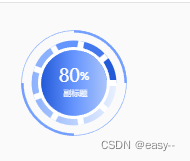
直接上代码
HTML
<div id="chart1" style="width: 160px; height: 160px"></div>JS
const chart1 = document.getElementById("chart1");
const myChart1 = echarts.init(chart1);
const option1 = getConfig(80, "副标题");
myChart1.setOption(option1);
function getConfig(data = 80, text) {
const option = {
title: {
text: `{a|${data}}%\n {b|${text}}`,
x: "center",
y: "center",
textStyle: {
color: "#fff",
fontSize: 10,
rich: {
a: {
fontSize: 18,
color: "#fff",
},
b: {
fontSize: 8,
color: "#fff",
padding: [0, 0, 4, 0],
},
},
},
},
series: [
{
type: "pie",
name: "外层描边底环",
radius: ["65%", "66%"],
hoverAnimation: false,
clockWise: false,
itemStyle: {
normal: {
color: "#98B8FF",
},
},
label: {
show: false,
},
data: [100],
},
{
type: "pie",
name: "外层描边",
radius: ["63%", "66%"],
hoverAnimation: false,
clockWise: false,
label: {
show: false,
},
data: [
{ value: 25, itemStyle: { color: "transparent" } },
{ value: 25, itemStyle: { color: "#739FFF" } },
{ value: 25, itemStyle: { color: "transparent" } },
{ value: 25, itemStyle: { color: "#739FFF" } },
],
},
{
type: "gauge",
radius: "53%",
clockwise: false,
startAngle: "0",
endAngle: "359.9999",
splitNumber: 9,
detail: {
offsetCenter: [0, -20],
formatter: " ",
},
pointer: {
show: false,
},
axisLine: {
show: true,
lineStyle: {
color: [
[0.1, "#235AD8"],
[0.22, "#4377ed"],
[0.34, "#6494fe"],
[0.45, "#8cb1fe"],
[
1,
new echarts.graphic.LinearGradient(0, 0, 1, 0, [
{
offset: 0,
color: "#8cb1fe",
},
{
offset: 1,
color: "#E8F0FF",
},
]),
],
],
width: 100,
},
},
axisTick: {
show: false,
},
splitLine: {
show: true,
length: 10,
lineStyle: {
color: "#fff",
width: 6,
},
},
axisLabel: {
show: false,
},
},
{
type: "pie",
name: "内层细圆环",
radius: ["41%", "45%"],
hoverAnimation: false,
clockWise: false,
itemStyle: {
normal: {
color: "#fff",
},
},
label: {
show: false,
},
data: [100],
},
{
type: "pie",
name: "内层环",
radius: [0, "41%"],
hoverAnimation: false,
clockWise: false,
itemStyle: {
color: {
type: "linear",
x: 0,
y: 0,
x2: 1,
y2: 0,
colorStops: [
{
offset: 0,
color: "#235AD8", // 100% 处的颜色
},
{
offset: 0.5,
color: "#6695FF", // 100% 处的颜色
},
{
offset: 1,
color: "#A9C4FA", // 0% 处的颜色
},
],
global: false, // 缺省为 false
},
},
label: {
show: false,
},
data: [100],
},
],
};
return option;
}





















 831
831











 被折叠的 条评论
为什么被折叠?
被折叠的 条评论
为什么被折叠?








